word2010基础教程2016版
- 格式:pptx
- 大小:5.38 MB
- 文档页数:106

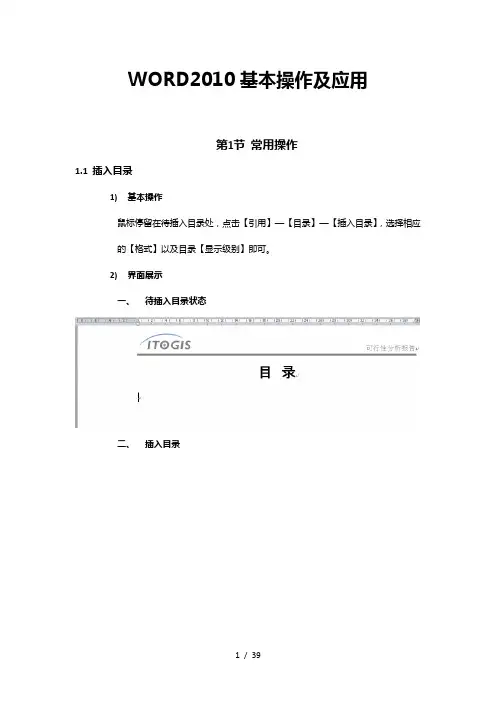
WORD2010基本操作及应用第1节常用操作1.1插入目录1)基本操作鼠标停留在待插入目录处,点击【引用】—【目录】—【插入目录】,选择相应的【格式】以及目录【显示级别】即可。
2)界面展示一、待插入目录状态二、插入目录三、设置目录格式1.2插入多级编号列表所谓多级列表是指Word文档中编号或项目符号列表的嵌套,以实现层次效果。
在Word2010文档中可以插入多级列表,操作步骤如下所述:第1步,打开Word2010文档窗口,在“开始”功能区的“段落”分组中单击“多级列表”按钮。
在打开的多级列表面板中选择多级列表的格式,如图所示。
第2步,按照插入常规编号的方法输入条目内容,然后选中需要更改编号级别的段落。
单击“多级列表”按钮,在打开的面板中指向“更改列表级别”选项,并在打开的下一级菜单中选择编号列表的级别,如图所示。
第3步,返回Word2010文档窗口,可以看到创建的多级列表,如图所示。
1.3定义新编号格式在Word2010的编号格式库中内置有多种编号,用户还可以根据实际需要定义新的编号格式。
在Word2010中定义新编号格式的步骤如下所述:第1步,打开Word2010文档窗口,在“开始”功能区的“段落”分组中单击“编号”下拉三角按钮,并在打开的下拉列表中选择“定义新编号格式”选项,如图所示。
第2步,在打开的“定义新编号格式”对话框中单击“编号样式”下拉三角按钮,在“编号样式”下拉列表中选择一种编号样式,并单击“字体”按钮,如图所示。
第3步,打开“字体”对话框,根据实际需要设置编号的字体、字号、字体颜色、下划线等项目(注意不要设置“效果”选项),并单击“确定”按钮,如图所示。
第4步,返回“定义新编号格式”对话框,在“编号格式”编辑框中保持灰色阴影编号代码不变,根据实际需要在代码前面或后面输入必要的字符。
例如,在前面输入“第”,在后面输入“项”,并将默认添加的小点删除。
然后在“对齐方式”下拉列表中选择合适的对齐方式,并单击“确定”按钮,如图所示。



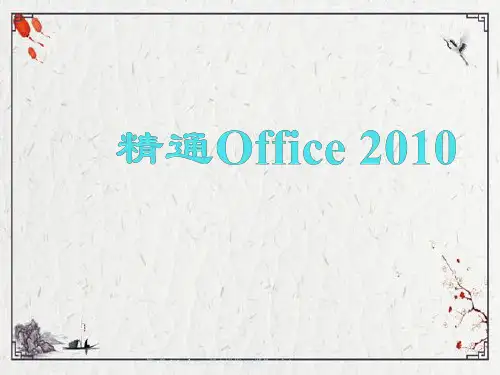

Word 2010基本教程一、Word 2010使用基础(一)启动和退出Word 2010(二)熟悉Word 2010工作界面◆快速访问工具栏:用于放置一些使用频率较高的工具。
默认情况下,该工具栏包含了“保存”、“撤销”和“恢复”按钮。
◆标题栏:标题栏位于窗口的最上方,其中显示了当前编辑的文档名、程序名和一些窗口控制按钮。
◆功能区:功能区用选项卡的方式分类存放着编排文档时所需要的工具。
单击功能区中的选项卡标签可切换到不同的选项卡,从而显示不同的工具;在每一个选项卡中,工具又被分类放置在不同的组中。
某些组的右下角有一个“对话框启动器”按钮,单击可打开相关对话框。
◆标尺:分为水平标尺和垂直标尺,主要用于确定文档内容在纸张上的位置和设置段落缩进等。
通过单击编辑区右上角的“标尺”按钮,可显示或隐藏标尺。
◆编辑区:编辑区是指水平标尺下方的空白区域,该区域是用户进行文本输入、编辑和排版的地方。
在编辑区左上角有一个不停闪烁的光标,用于定位当前的编辑位置。
在编辑区中,每输入一个字符,光标会自动向右移动一个位置。
◆滚动条:分为垂直滚动条和水平滚动条。
当文档内容不能完全显示在窗口中时,可通过拖动文档编辑区下方的水平滚动条或右侧的垂直滚动条查看隐藏的内容。
◆状态栏:状态栏位于Word文档窗口底部,其左侧显示了当前文档的状态和相关信息,右侧显示的是视图模式切换按钮和视图显示比例调整工具。
(三)Word文档的视图◆页面视图:“页面视图”是最常用的视图模式,它可以显示word2010文档的打印结果外观,主要包括页眉、页脚、图形对象、分栏设置、页面边距等元素,是最接近打印效果的页面视图。
◆阅读版式视图:以图书的分栏样式显示word2010文档,它主要用来供用户阅读文档,所以“文件”按钮、功能区等窗口元素被隐藏起来。
在该视图模式中,您还可以单击“工具”按钮选择各种阅读工具。
◆大纲视图:“大纲视图”主要用于word2010整体文档的设置和显示层级结构,并可以方便地折叠和展开各种层级的文档。


Word 2010基础操作培训教程1基本操作1.1启动和认识Word 2010工作界面法一:使用“开始”菜单启动Word 2010“开始”菜单——>所有程序——>Microsoft Office——> Microsoft Word 2010法二:通过桌面快捷方式启动Word 2010双击桌面上word 2010的快捷图标即可打开应用程序。
法三:通过打开原有文档方式启动Word 2010Word 2010工作窗口考点:①能够通过三种方式启动Word 2010②熟悉Word 2010工作窗口各部分的名称法一:“文件”选项卡——>新建——>空白文档——>创建法二:直接单击“自定义快速访问工具栏”考点:能够通过两种方式新建Word 2010文档(1) “文件”选项卡——>打开(2)以只读方式或副本方式打开文档(3)通过“最近所用文件”列表打开文档考点:①熟悉打开Word文档的方法②能够以只读或副本方式打开文档1.4保存文档法一:“文件”选项卡——>保存\另存为法二:单击快速访问工具栏中的“保存”按钮法三:快捷键Ctrl+S考点:能够通过三种方法保存Word文档1.5关闭文档法一:”文件”选项卡——>关闭法二:单击“关闭”按钮关闭当前文档考点:能够通过两种方法关闭Word文档2文本录入及编辑2.1文本的录入2.1.1中英文录入(1)组合键Ctrl+Shift切换输入法Ctrl+Space切换中英文输入法(2)插入及改写插入模式:在文本的左边输入时原有文本将右移。
改写模式:在文本的左边输入时原有文本将被替换。
法一:按键盘上的“Insert”键法二:单击状态栏的“插入”或“改写”按钮2.1.2插入符号“插入”选项卡——>符号——>其他符号考点:①在word中可以输入中英文文本②能够切换插入及改写模式③能够在word中插入各类符号2.2文本的编辑2.2.1选定文本(1)选择任意文本将光标置于要选择文本首字的左侧,按住鼠标左键,拖动光标至要选择文本尾字的右侧,然后释放鼠标,即可选择所需的文本内容。
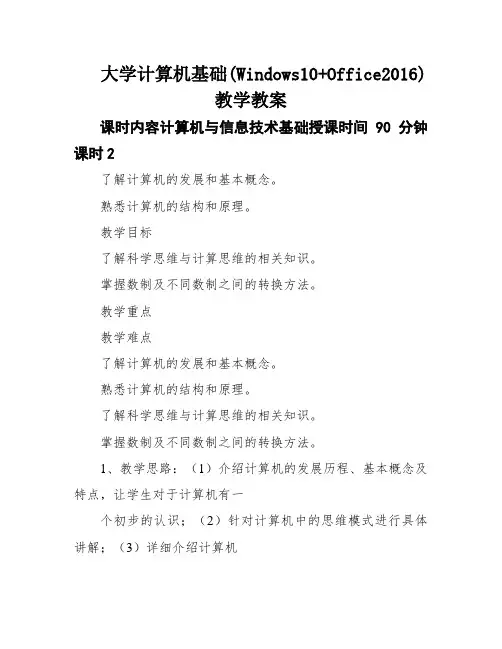
大学计算机基础(Windows10+Office2016)教学教案课时内容计算机与信息技术基础授课时间90分钟课时2了解计算机的发展和基本概念。
熟悉计算机的结构和原理。
教学目标了解科学思维与计算思维的相关知识。
掌握数制及不同数制之间的转换方法。
教学重点教学难点了解计算机的发展和基本概念。
熟悉计算机的结构和原理。
了解科学思维与计算思维的相关知识。
掌握数制及不同数制之间的转换方法。
1、教学思路:(1)介绍计算机的发展历程、基本概念及特点,让学生对于计算机有一个初步的认识;(2)针对计算机中的思维模式进行具体讲解;(3)详细介绍计算机中的信息表示以及不同数制,使学生掌握不同数制之间如何进行转换;(4)最后安排操演、思考与进步。
教学设计2、教学手段:(1)由浅入深,从基础理论知识开始,针对计算机基础内容进行大致介绍;(2)分小点讲解理论知识,具体细化到各指标类别。
3、教学资料及要求:除教材中讲解的知识,学员可以查阅一些课外书籍,对于基础理论知识加以巩固。
教学内容讨论问题:1、计算机在生活中带来了哪些作用?2、八进制、十六进制、二进制三者之间如何进行转换?内容大纲:具体可结合本章的PPT课件进行配合讲解。
1.1计算机的开展1.1.1早期的计算工具1.1.2机械计算机和电机计算机的发展1.1.3电子计算机的开展——探究1.1.4电子计算机的发展——蓬勃1.1.5计算机的开展瞻望1.2计算机的基本概1.2.1计算机的界说和特点1.2.2计算机的性能指标和分类1.2.3计算机的应用领域和工作1.2.4计算机的结构与原理1.3科学思惟1.3.1实证思惟1.3.2逻辑思惟1.3.3计算思惟1.4计算机中的信息表示1.4.1计算机中数的透露表现1.4.2计算机中非数值数据的透露表现1.4.3进位计数制.1.4.4不同数制之间的相互转换1.4.5二进制数的算术运算1.5练小结1、了解计算机基础知识。
2、把握计算机中的各类信息透露表现。
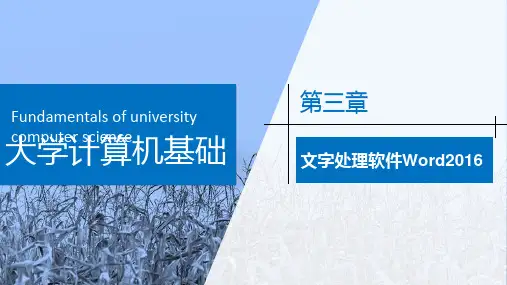
第1章Word2016基础操作本章要点:v创建第⼀个⽂档 v丰富⽂档内容v编辑⽂档内容第章Word 2016 基础操作Word 2016是⼀款功能强⼤的⽂字处理软件,该程序集编辑⽂本、图⽂排版和⽂档打印等功能于⼀体,可制作出专业的简历、精美的报告等⽂档。
本章将详细介绍Word 2016的基础操作,为后⾯的学习打下基础。
12WordExcelPPT基础操作详解1.1 创建第⼀个⽂档1.1.1 新建⽂档⽂本的输⼊和编辑操作都是在⽂档中进⾏的,所以要进⾏各种⽂本操作必须先新建⼀个空⽩的Word⽂档。
新建Word⽂档前⾸先需要启动Word程序,⽅法为:单击屏幕左下⾓的“开始”按钮,在打开的“开始”菜单中单击“所有程序”→“Word 2016”命令,即可启动Word程序。
软件启动完成后,按下“Enter”键或“Esc”键,或者单击“空⽩⽂档”选项,即可进⼊空⽩⽂档界⾯。
除了⽤上述⽅法新建空⽩Word⽂档,还可以通过下⾯的⽅法创建。
v 在Word程序中切换到“⽂件”选项卡,在左侧窗格单击“新建”命令,在右侧窗格中单击“空⽩⽂档”选项即可。
v 在Word环境下,按下“Ctrl+N”组合键,可直接创建⼀个空⽩Word⽂档。
v 使⽤⿏标右键单击桌⾯空⽩处,在弹出的快捷菜单中依次单击“新建”→“Microsoft Word ⽂档”命令,可在桌⾯上创建⼀个名为“新建Microsoft Word ⽂档”的⽂档,双击将该⽂档打开,即可直接进⼊空⽩⽂档的操作界⾯。
1.1.2 根据模板创建新⽂档除了新建空⽩Word⽂档外,⽤户也可以使⽤模板创建新⽂档。
Word程序为⽤户提供了多种模板类型,利⽤这些模板,⽤户可快速创建各种专业的⽂档。
根据模板创建⽂档的具体操作如下。
3第1章 Word 2016基础操作01 选择模板02 创建模板启动Word 2016,在打开窗⼝的右侧可看到程序⾃带的模板缩略图预览,单击需要的模板选项。
①在打开的窗⼝中可放⼤显⽰该模板,若符合需要,则直接单击“创建”按钮。
Word2010教程第一节:Word2010简介与界面组成一、Word2010简介Word是由美国Microsoft公司推出的一款集文字录入、编辑、排版、图文混排、制作表格、表格计算、图表、公式、模板和打印为一体的高级办公软件。
二、启动Word2010开始——程序——Microsoft Office——Microsoft Word 2010三、Word2010界面组成1、快速工具栏2、功能面板3、标尺4、编辑区5、状态栏第二节:Word的五种视图一、Word的五种视图1、页面视图(最常用):特点是“所见即所得”2、阅读版式视图:方便阅读和浏览文章。
3、Web版式视图:显示文章内容发布到网页上的效果。
4、大纲视图:组织标题。
5、草稿视图:只显示一些文字信息,对于文件中图形或图片等内容在草稿视图下是无法显示的。
第三节:选定文字的技巧一、文章选定技巧1、选定单个文字或多个文字利用鼠标直接拖动2、选定一行(1)鼠标放在左边变成反向箭头单击。
(2)Shift+End:选定光标后面的文字(光标所在行后面的文字)。
3、选定一段(1)鼠标放在左边变成反向箭头双击。
(2)在段落文字内三击鼠标。
4、不连续文字的选定(1)按住Ctrl键单击选择不连续的文字。
(2)按住Alt键单击选择一列或多列。
5、全选(1)Ctrl+A:全选(2)鼠标放在左边变成反向箭头三击。
(3)Ctrl+单击(前提是没有选择任何文字)第四节:文字的格式化11、字体2、字号(大小介于1-1638之间)3、加粗5、下划线6、文字颜色……………..第五节:实例——上标和下标的应用第六节:文字的格式化2一、字体1、效果(1)删除线(2)双删除线(3)上标(4)下标(5)全部小型大写字母(6)全部大写字母(7)隐藏2、字符间距(1)缩放(2)间距(3)位置第七节:实例——弧形文字一、文件的加密1、文件——保护文档2、文件——另存为——工具——常规选项第八节:段落格式化11、缩进和间距(1)首行缩进:每一段的第一行缩进。